Kā pievienot izlasi Microsoft Edge operētājsistēmā Windows 10
Microsoft Windows 10 Microsoft Mala / / April 03, 2020
Pēdējoreiz atjaunināts

Tāpat kā jebkura tīmekļa pārlūkprogramma, kurai svarīgas tīmekļa lapas vēlaties saglabāt viegli pieejamas. Microsoft Edge ļauj pārvaldīt grāmatzīmes / izlases. Lūk, kā.
Ikviens, kurš iepriekš ir izmantojis pārlūku, zina grāmatzīmju nozīmi (Microsoft tos sauc par izlasi). Tie ļauj jums viegli atrast savas iecienītās vietnes un konkrētas tīmekļa lapas. Un jaunais Microsoft Edge, kas veidots uz Chromium, neatšķiras. Šeit ir apskatīts, kā pārvaldīt izlasi pakalpojumā Microsoft Edge operētājsistēmā Windows 10.
Pārvaldiet Microsoft Edge izlasi
Palaidiet Microsoft Edge un dodieties uz vietni, kuru vēlaties pievienot izlasei. Pēc tam noklikšķiniet uz Poga Izlase (Zvaigžņu ikona adreses joslas kreisajā pusē).
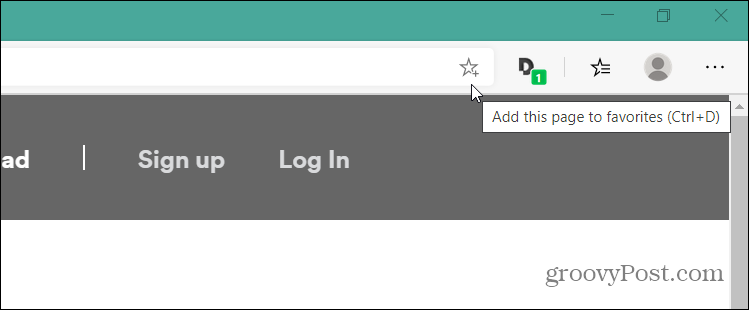
Noklikšķinot uz ikonas Zvaigzne vai Izlase, jums tiek parādītas dažas iespējas. Jūs varat piešķirt saīsnei pielāgotu vārdu vai vispār to nezināt un redzēt tikai grāmatzīmju ikona. Un izvēlieties mapi (ja izlases joslā ir mapes), kurā ievietot jauno izlasi. Kad esat pabeidzis, noklikšķiniet uz Gatavs pogu.
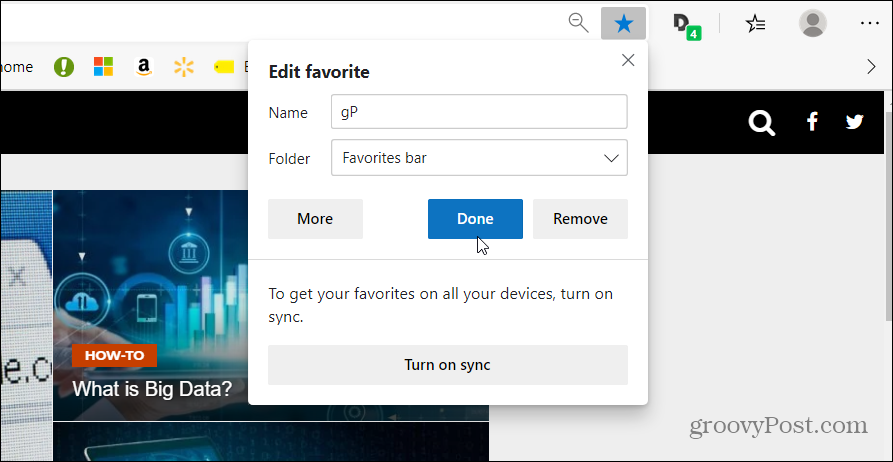
Šeit var arī ieslēgt sinhronizācijas opciju. Kad tas ir iespējots, tas sinhronizēs jūsu izlases datus starp dažādiem Windows 10 datoriem.
Piezīme: Ja esat karavīrs ar klaviatūru, to pašu varat atvērt arī, noklikšķinot uz īsinājumtaustiņa: Ctrl + D. Un, lai parādītu vai paslēptu izlases joslu, uz kuru varētu nokļūt Ctrl + Shift + B
Tas ir viss, kas tam ir. Tagad iecienītākās vietnes var viegli piekļūt, izmantojot joslu Mana izlase.
Ja neredzat ikonu Izlase, atveriet izvēlni Opcijas (trīs punkti) un dodieties uz Iestatījumi> Izskats un ieslēdziet slēdzi “Rādīt izlases pogu”.
Ņemiet vērā, ka jaunā Chromium versija Microsoft Edge ir pieejama operētājsistēmai Windows 7, 8, 10, macOS, Android un iOS ar ceļā esošu Linux versiju.
Ja jums tāda vēl nav, skatiet mūsu rakstu par Microsoft Edge instalēšanu. Pārliecinieties arī, lai izlasītu mūsu Microsoft Edge rakstu arhīvs. Tajā atradīsit noderīgus padomus, kā to izdarīt instalējiet Google Chrome paplašinājumus, kā iespējot cilnes Edge priekšskatījumus, un vēl daudz, daudz vairāk.
Kas ir personīgais kapitāls? 2019. gada pārskats, ieskaitot to, kā mēs to izmantojam naudas pārvaldīšanai
Neatkarīgi no tā, vai jūs vispirms sākat ieguldīt vai esat pieredzējis tirgotājs, personīgajam kapitālam ir kaut kas ikvienam. Šeit ir apskatīts ...
